Vytvoření a cílení na prostředí
Azure DevOps Services | Azure DevOps Server 2022 | Azure DevOps Server 2020
Prostředí je kolekce prostředků , na které můžete cílit s nasazeními z kanálu. Mezi typické příklady názvů prostředí patří vývoj, testování, kontrola kvality, příprava a produkce. Prostředí Azure DevOps představuje logický cíl, ve kterém váš kanál nasazuje software.
Prostředí Azure DevOps nejsou dostupná v klasických kanálech. Pro klasické kanály nabízejí skupiny nasazení podobné funkce.
Prostředí poskytují následující výhody.
| Výhoda | Popis |
|---|---|
| Historie nasazení | Název kanálu a podrobnosti o spuštění se zaznamenávají pro nasazení do prostředí a jejích prostředků. V kontextu několika kanálů, které cílí na stejné prostředí nebo prostředek, je historie nasazení prostředí užitečná k identifikaci zdroje změn. |
| Sledovatelnost potvrzení a pracovních položek | Zobrazte úlohy v rámci spuštění kanálu, které cílí na prostředí. Můžete také zobrazit potvrzení a pracovní položky , které byly nově nasazeny do prostředí. Sledovatelnost také umožňuje sledovat, jestli změna kódu (potvrzení) nebo oprava chyb (pracovní položky) dosáhla prostředí. |
| Stav diagnostických prostředků | Ověřte, jestli aplikace funguje v požadovaném stavu. |
| Zabezpečení | Zabezpečená prostředí zadáním toho, kteří uživatelé a kanály mají povoleno cílit na prostředí. |
Zatímco prostředí je seskupení prostředků, samotné prostředky představují skutečné cíle nasazení. Prostředky Kubernetes a typy prostředků virtuálních počítačů se v současné době podporují.
Když vytvoříte kanál YAML a odkazujete na prostředí, které neexistuje, Azure Pipelines automaticky vytvoří prostředí, když je uživatel provádějící operaci známý a může být přiřazena oprávnění. Pokud Azure Pipelines nemá informace o uživateli, který vytváří prostředí (například aktualizace YAML z externího editoru kódu), kanál selže, pokud prostředí ještě neexistuje.
Požadavky
- Abyste mohli přidat prostředí, musíte mít roli Tvůrce pro prostředí .
Vytvořit prostředí
Přihlaste se ke své organizaci:
https://dev.azure.com/{yourorganization}a vyberte svůj projekt.Vyberte prostředí>Pipelines>Create environment.
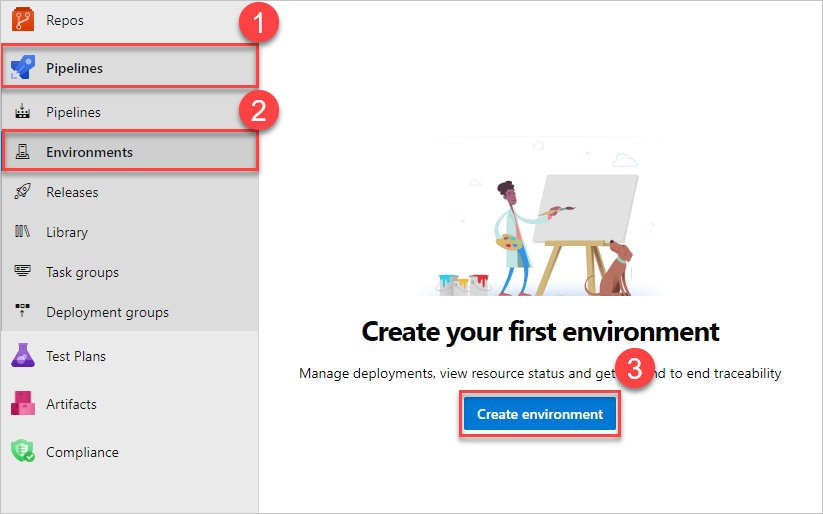
Zadejte informace pro prostředí a pak vyberte Vytvořit. Prostředky je možné přidat do existujícího prostředí později.
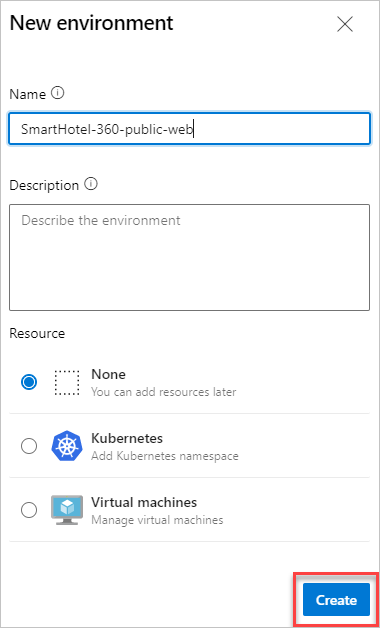
Kanál použijte také k vytvoření a nasazení do prostředí. Další informace najdete v průvodci postupy.
Tip
Můžete vytvořit prázdné prostředí a odkazovat na něj z úloh nasazení. Díky tomu můžete zaznamenávat historii nasazení v prostředí.
Cílení na prostředí z úlohy nasazení
Úloha nasazení je kolekce kroků, které se mají spouštět postupně. Úlohu nasazení lze použít k cílení na celé prostředí (skupinu prostředků), jak je znázorněno v následujícím fragmentu kódu YAML. Kanál se spustí na počítači myVM, protože je zadaný název prostředku.
- stage: deploy
jobs:
- deployment: DeployWeb
displayName: deploy Web App
pool:
vmImage: 'Ubuntu-latest'
# creates an environment if it doesn't exist
environment:
name: 'smarthotel-dev'
resourceName: myVM
resourceType: virtualMachine
strategy:
runOnce:
deploy:
steps:
- script: echo Hello world
Cílení na konkrétní prostředek v rámci prostředí z úlohy nasazení
Cíl nasazení můžete vymezit na konkrétní prostředek v rámci prostředí. Pak můžete zaznamenat historii nasazení pro konkrétní prostředek v rámci prostředí. Kroky úlohy nasazení automaticky dědí podrobnosti o připojení služby z prostředku, na který cílí úloha nasazení.
environment:
name: 'smarthotel-dev.bookings'
strategy:
runOnce:
deploy:
steps:
- task: KubernetesManifest@0
displayName: Deploy to Kubernetes cluster
inputs:
action: deploy
namespace: $(k8sNamespace)
manifests: $(System.ArtifactsDirectory)/manifests/*
imagePullSecrets: $(imagePullSecret)
containers: $(containerRegistry)/$(imageRepository):$(tag)
# value for kubernetesServiceConnection input automatically passed down to task by environment.resource input
Prostředí v podrobnostech o spuštění
Všechna prostředí, na která cílí úlohy nasazení konkrétního spuštění kanálu, najdete na kartě Prostředí podrobností o spuštění kanálu.
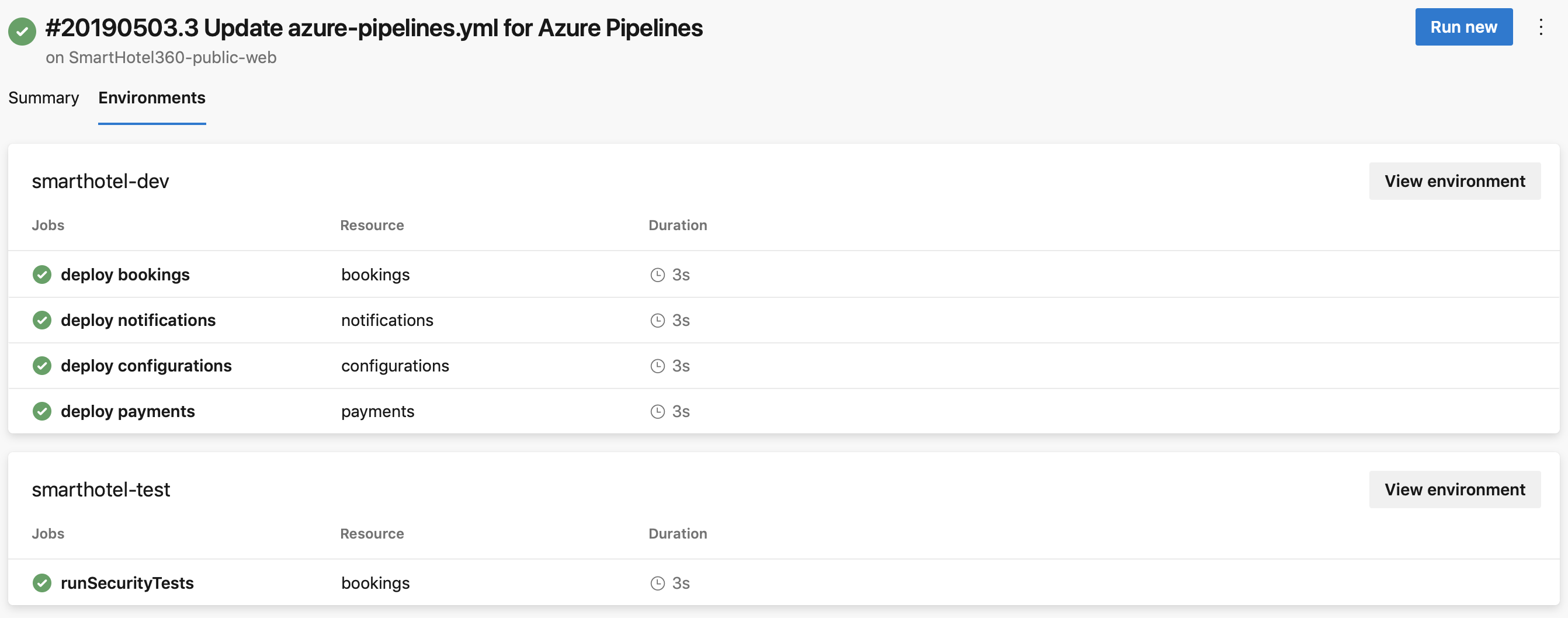
Pokud používáte privátní cluster AKS, karta Prostředí není dostupná.
Schválení
Ruční řízení, kdy by se fáze měla spustit, pomocí kontrol schválení. Kontrola schválení slouží k řízení nasazení do produkčních prostředí. Kontroly jsou k dispozici pro vlastníka prostředku, aby mohli řídit, kdy fáze v kanálu využívá prostředek. Jako vlastník prostředku, jako je například prostředí, můžete definovat schválení a kontroly , které musí být splněny před zahájením fáze, kdy se daný prostředek spustí.
V prostředích podporujeme kontroly ručního schvalování. Další informace najdete v tématu Schválení.
Autor, Správa istrator a role uživatelů můžou spravovat schválení a kontroly. Role Čtenář nemůže spravovat schválení a kontroly.
Historie nasazení
Zobrazení historie nasazení v prostředích nabízí následující výhody.
Zobrazte úlohy ze všech kanálů, které cílí na konkrétní prostředí. Například dvě mikroslužby, z nichž každá má vlastní kanál, se nasazují do stejného prostředí. Výpis historie nasazení pomáhá identifikovat všechny kanály, které ovlivňují toto prostředí, a také pomáhá vizualizovat posloupnost nasazení jednotlivými kanály.
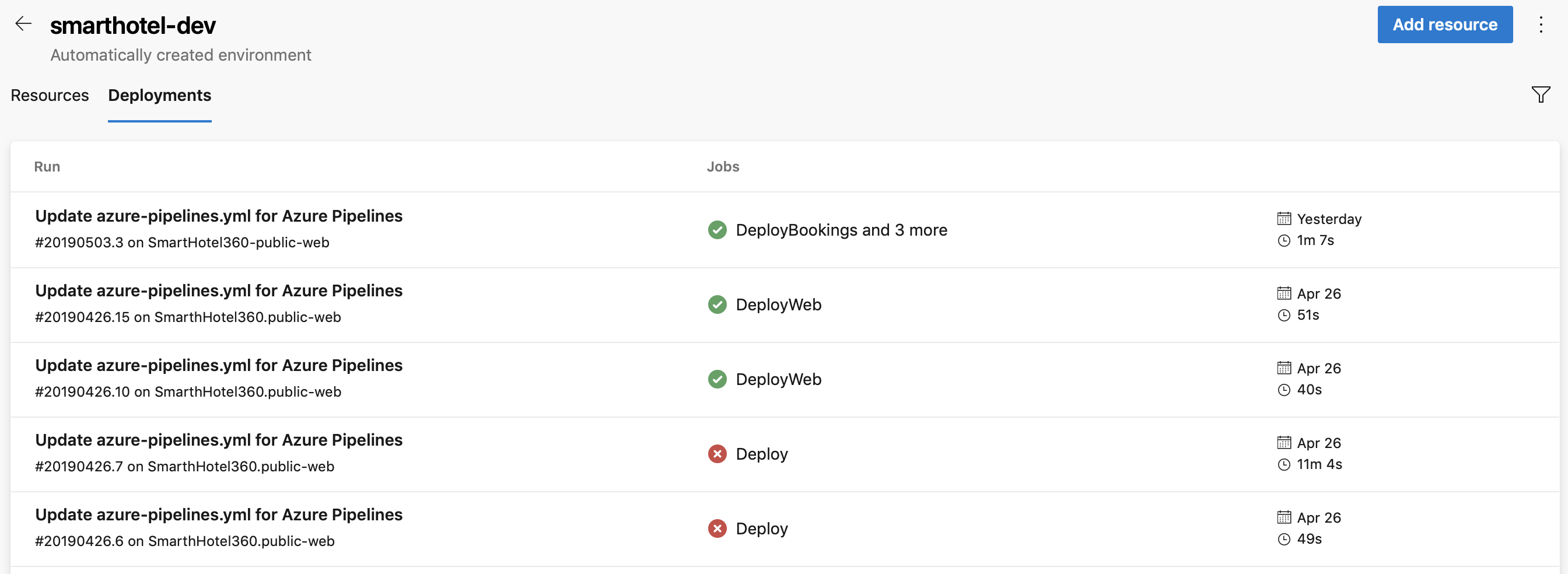
Přejděte k podrobnostem úlohy a zobrazte seznam potvrzení a pracovních položek nasazených do prostředí. Seznam potvrzení a pracovních položek jsou nové položky mezi nasazeními. První výpis obsahuje všechna potvrzení a následující výpisy budou obsahovat jenom změny. Pokud je několik potvrzení svázaných se stejnou žádostí o přijetí změn, zobrazí se na kartách pracovních položek a změn více výsledků.

Pokud je několik pracovních položek svázaných se stejnou žádostí o přijetí změn, zobrazí se na kartě Pracovní položky více výsledků.
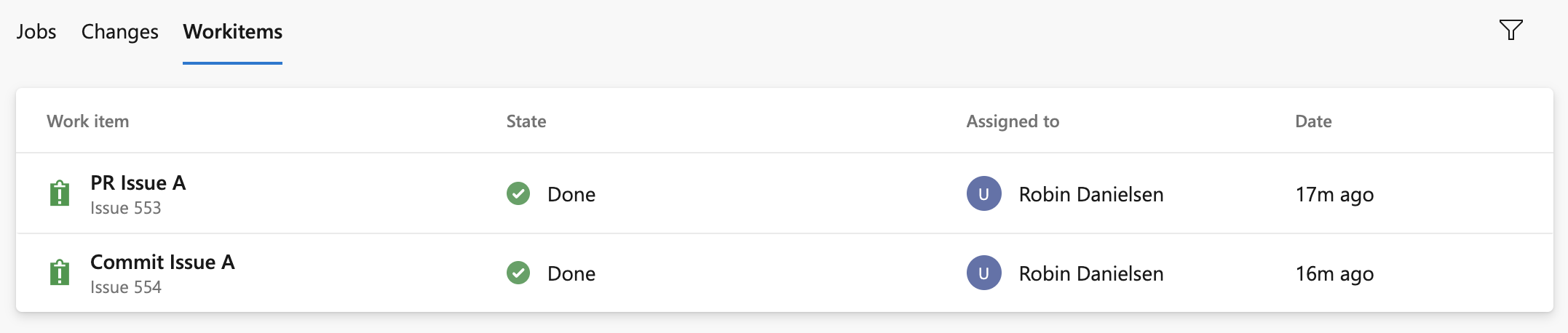
Zabezpečení
Uživatelská oprávnění
Určete, kdo může vytvářet, zobrazovat, používat a spravovat prostředí s uživatelskými oprávněními. Existují čtyři role – Tvůrce (obor: všechna prostředí), Čtenář, Uživatel a Správa istrator. Na panelu uživatelských oprávnění konkrétního prostředí můžete nastavit oprávnění zděděná a role pro každé prostředí můžete přepsat.
- Přejděte do konkrétního prostředí , které chcete autorizovat.
- Výběrem možnosti
 >Zabezpečení zobrazíte nastavení.
>Zabezpečení zobrazíte nastavení. - Vyberte Uživatelská oprávnění>+ Přidat>uživatele nebo skupinu a pak vyberte vhodnou roli.
| Role | Popis |
|---|---|
| Tvůrce | Globální role dostupná z možností zabezpečení centra prostředí Členové této role mohou vytvořit prostředí v projektu. Přispěvatelé se ve výchozím nastavení přidávají jako členové. Vyžaduje se k aktivaci kanálu YAML, pokud prostředí ještě neexistuje. |
| Čtenář | Členové této role mohou zobrazit prostředí. |
| Uživatel | Členové této role můžou prostředí používat při vytváření nebo úpravách kanálů YAML. |
| Správce | Členové této role mohou spravovat oprávnění, vytvářet, spravovat, zobrazovat a používat prostředí. Pro konkrétní prostředí se jeho tvůrce ve výchozím nastavení přidá jako Správa inistrator. Správa istrátory můžou také otevřít přístup k prostředí pro všechny kanály. |
Důležité
Při vytváření prostředí má roli správce jenom tvůrce.
| Role | Popis |
|---|---|
| Tvůrce | Globální role dostupná z možností zabezpečení centra prostředí Členové této role mohou vytvořit prostředí v projektu. Přispěvatelé se ve výchozím nastavení přidávají jako členové. Vyžaduje se k aktivaci kanálu YAML, pokud prostředí ještě neexistuje. |
| Čtenář | Členové této role mohou zobrazit prostředí. |
| Uživatel | Členové této role můžou prostředí používat při vytváření nebo úpravách kanálů YAML. |
| Správce | Kromě použití prostředí můžou členové této role spravovat členství všech ostatních rolí pro prostředí. Tvůrci se ve výchozím nastavení přidávají jako členové. |
Oprávnění kanálu
Oprávnění kanálu použijte k autorizaci všech nebo vybraných kanálů pro nasazení do prostředí.
- Pokud chcete odebrat přístup Otevřít v prostředí nebo prostředku, vyberte Omezit oprávnění v oprávněních kanálu.
- Pokud chcete konkrétním kanálům povolit nasazení do prostředí nebo konkrétního prostředku, vyberte + a vyberte ze seznamu kanálů.
Další kroky
Definice schvalování a kontrol
Často kladené dotazy
Otázka: Proč se při pokusu o vytvoření prostředí zobrazí chybová zpráva?
A: Pokud se zobrazí zpráva "Přístup odepřen: {Uživatel} potřebuje k provedení akce oprávnění k vytvoření", zkontrolujte oprávnění na úrovni organizace. Přejděte do Nastavení organizace>Uživatelé a zkontrolujte, jestli máte roli účastníka. Role účastníka neumožňuje vytváření prostředí. Změňte úroveň přístupu a pak ověřte, jestli můžete vytvářet prostředí. Další informace najdete v tématu Nejčastější dotazy ke správě uživatelů a oprávnění.
Otázka: Proč se mi zobrazuje chyba Úloha XXXX: Prostředí XXXX nebylo nalezeno. Prostředí neexistuje nebo nemá autorizaci k použití.“?
A: Toto jsou některé z možných důvodů selhání:
Když vytvoříte kanál YAML a odkazujete na prostředí, které v souboru YAML neexistuje, Azure Pipelines v některých případech automaticky vytvoří prostředí:
- Průvodce vytvořením kanálu YAML použijete ve webovém prostředí Azure Pipelines a odkazujete na prostředí, které ještě nebylo vytvořeno.
- Soubor YAML aktualizujete pomocí webového editoru Azure Pipelines a po přidání odkazu na prostředí, které neexistuje, kanál uložíte.
V následujících tocích Azure Pipelines nemá informace o uživateli, který vytváří prostředí: aktualizujete soubor YAML pomocí jiného externího editoru kódu, přidáte odkaz na prostředí, které neexistuje, a pak způsobí aktivaci ručního nebo průběžného kanálu integrace. V tomto případě Azure Pipelines o uživateli neví. Dříve jsme tento případ řešili přidáním všech přispěvatelů projektu do role správce prostředí. Každý člen projektu pak mohl tato oprávnění změnit a zabránit ostatním v přístupu k prostředí.
Proměnné můžete použít k vytvoření prostředí nebo k předání vlastností šablonám pomocí templateContext. Parametry modulu runtime nebudou při vytváření prostředí fungovat, protože se rozbalí za běhu.
Uživatel s úrovní přístupu účastníků nemůže vytvořit prostředí, protože účastníci nemají přístup k úložišti.
Související články
Váš názor
Připravujeme: V průběhu roku 2024 budeme postupně vyřazovat problémy z GitHub coby mechanismus zpětné vazby pro obsah a nahrazovat ho novým systémem zpětné vazby. Další informace naleznete v tématu: https://aka.ms/ContentUserFeedback.
Odeslat a zobrazit názory pro